教大家怎么创建本地连接?
电脑的本地连接是在你购买电脑时其工作人员就会帮你设置好的,不管是台式的电脑还是笔记本电脑要想连接上宽带,本地连接都是必须的。但是有些时候在使用电脑的过程中,如果对电脑的使用不加以注意,会在不经意间把电脑的本地连接从电脑里面删除了,这时你想电脑连接上网就困难了,那我们应该对电脑进行怎样的操作,才能使电脑重新配备本地连接呢?才能使电脑连接上宽带呢?就让小编来为大家介绍一些本地连接创建的流程吧!
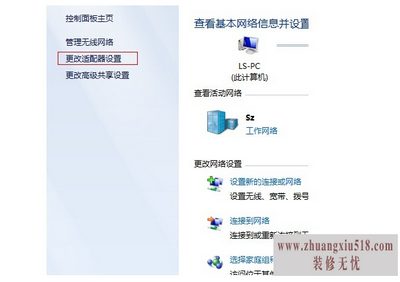
首先,你需要找到电脑的“网络连接”的图标,一般在电脑的右下方,再找到以后,你所需要做的就是对其进行单击右键的操作,然后在其所出现的界面中,在左上方点击“创建一个新的连接”的按钮即可。
其次,再点击之后会弹出一个关于“新建连接向导”的窗口,你所需要选择的是点击“连接到Internet”这一按钮,一般都是其所出现选项的第一个,然后再点击窗口右下方的“下一步”就可以了。
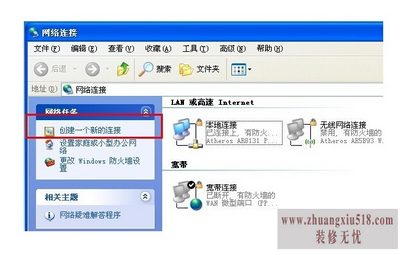
然后,在其所弹出的界面中,选中写有“Internet服务”这些字样的按钮,一般也是在所列出的选项中的第一个,选中以后用鼠标点击“下一步”即可。
再然后,其所弹出的窗口就会有这样的显示即“正在完成创建本地连接”,在其显示完成之后,你需要做的就是点击窗口下方的“完成”按钮就可以了,这样本地连接的创建过程就全部结束了。
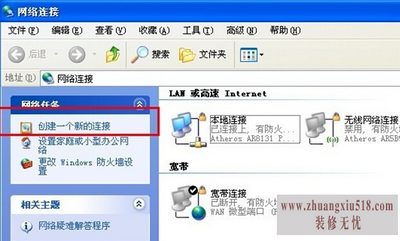
最后,在完成本地连接的创建之后,你需要对你所新创建的本地连接进行网关与其他的各种设置,诸如用户名、密码以及dns等各项具体的设置。这些设置你只需要打开电脑的“网络与共享中心”这样的按钮或者是选项就可以了,然后找到相关的对应的选项进行相关的设置就可以了。这样你就可以成功的连接上你自己办理的宽带了,你学会了吗?

这就是一般电脑创建本地连接的方法以及其之后的各类的具体设置的相关介绍,如果你的电脑的本地连接的不小心删掉了,那么你就可以用本文所介绍的方法找回本地连接,这样你的电脑就可以正常的连接上宽带了。希望本文所叙述的方法能够帮你成功的创建一个新的本地连接!
- 1黑莓z10评测介绍
- 2苹果3刷机教程指导
- 3独立ip设置应该是这样的
- 4佳能g11报价及评测详情
- 5win7换xp系统安装步骤及bios设置
- 6高清迷你摄像机品牌推荐
- 7win7更改图标大小方法分享
- 8电脑开机速度越来越慢的原因及解决办法详解
- 92500左右的电脑配置清单
- 10如何修改wifi密码 如何修改路由器登录密码
- 11易美逊g2770l电脑怎么样
- 12安尼威尔报警器设置教程分享,不公懂的可要
- 13数码相机和单反相机的区别有哪些 四大区别
- 14administrator怎么改名字?administrator默
- 15数显鼓风干燥箱厂家介绍,买东西就是需要比
- 163dsmax快捷键设置及快捷键大全
- 17限制网速解决办法
- 18怎么修改路由器密码详细步骤
- 19word文档怎么转换pdf格式
- 20详细教学怎样修复ie浏览器
- 21教大家怎样删除历史记录
- 22记事本乱码怎么办
